PS将照片处理出美丽江南水乡效果
用PS再现美丽江南水乡,下面我们来看看吧!
步骤
打开素材,将背景图复制,得到背景副本图层,执行图像——调整——阴影/高光
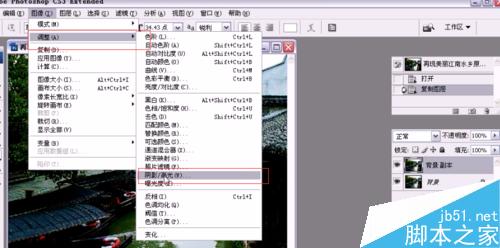
弹出阴影/高光对话框,设置阴影数量为50,高光数量为100,设置完毕后单击确定
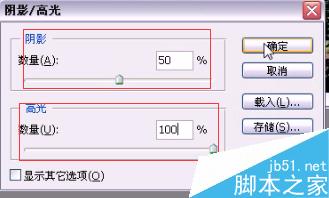
单击图层面板中的创建或调整新的图层按钮,选择色阶
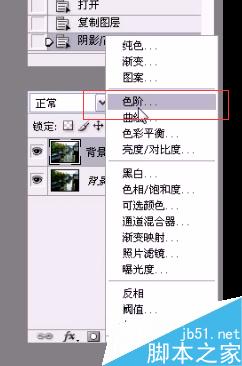
弹出色阶对话框,设置参数为15 1.03 217,设置完毕后单击确定

继续单击图层面板中的创建或调整新的图层按钮,选择曲线
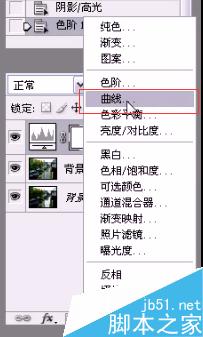
弹出曲线对话框,设置参数输出为136,输入为123,设置完毕后单击确定
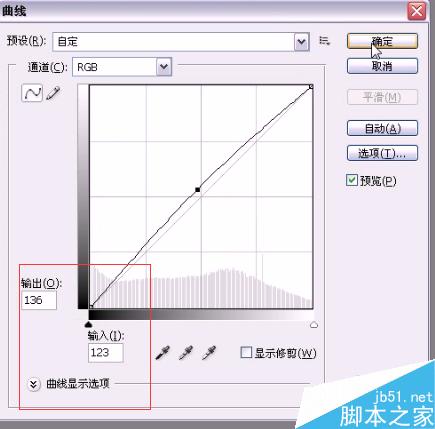
然后按CTRL+ALT+SHIFT+E,盖印可见图层,此时图层面板中得到图层1,并将图层混合模式改为柔光

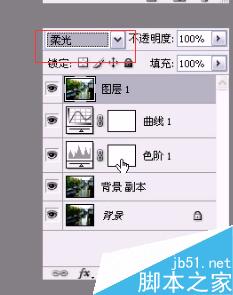
切到通道面板,按CTRL键,单击蓝通道缩略图,调出其选区
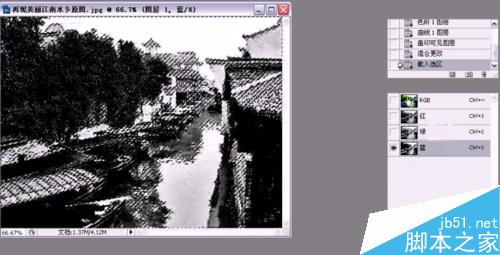
选择RGB通道,回到图层面板,为图层1添加蒙版,直接单击图层面板中的添加蒙版按钮


继续单击图层面板中的创建或调整新的图层按钮,选择色阶,
弹出色阶对话框,设置参数为15 1.00 235,设置完毕后单击确定


单击图层面板中的创建新组按钮,得到组1,将除去背景以外的图层都拖到组1中

至此图片已处理完成,最后可以为图片加一个黑色修饰边框,再加一些点缀文字,让图片看起来更有感觉
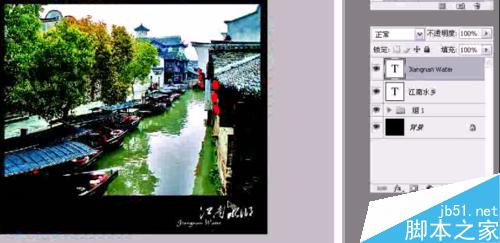
以上就是PS将照片处理出美丽江南水乡效果方法介绍,操作很简单的,大家学会了吗?希望能对大家有所帮助!
-

三个后期校正照片偏色的小技巧
2022-09-02 2
-

PS为照片添加透明的方块效果
2022-09-02 14
-

PS把彩色照片变为黑白照效果
2022-09-02 2
-

photoshop利用Camera Raw滤镜将照片转为水彩画
2022-09-02 1
-

PS打造非主流黄色调照片
2022-09-02 5
-

PS后期小技巧:完美补救前期照片拍摄不足
2022-09-02 3
-

PS改变照片局部曝光不足方法介绍
2022-09-02 5
-

新手快速入门:黑白明度建筑摄影照片的后期处理
2022-09-02 6
-

PS把一款童年时期照片制作成粉笔画效果
2022-09-02 5
-

科普10个简单实用的照片处理小技巧
2022-09-02 5
-

PS将普通照片制作成素描效果
2022-09-02 4
-

Photoshop将老人与风景组合制作出双重曝光黑白照片
2022-09-02 4
-

如何通过后期的创造性光线提高人像照片质感
2022-09-02 5
-

PS把白天拍摄的照片P成夜景
2022-09-02 5
-

PS将人物照片进行美化
2022-09-02 4
-

PS调整图层将照片调出夜色效果
2022-09-02 8
-

Photoshop怎么使用动作给照片加相框?
2022-09-02 7
-

Photoshop给照片添加唯美的光照效果
2022-09-02 6
-

PS对逆光拍摄照片进行后期修复处理
2022-09-02 7
-

Photoshop给外景婚纱照片添加逼真的雨景效果
2022-09-02 7
-

PS将人物照片制作出水墨画效果
2022-09-03 3